Entornos de Inicio para desarrolladores
Un entorno virtual es un área de trabajo independiente que permite mantener dependencias y configuraciones independientes para distintos proyectos, aislándolos de forma eficaz uno de otro. El tipo de entornos virtuales admitidos y mantenidos por Microsoft actualmente incluyen:
- Máquina virtual (VM) de Hyper-V local
- Microsoft Dev Box
- distribución de Subsistema de Windows para Linux (WSL)
Para agregar su propio entorno a Inicio para desarrolladores, consulte: Compilación de una extensión para entornos en Inicio para desarrolladores.
Los entornos de Inicio para desarrolladores centralizan las interacciones con entornos virtuales o en la nube en un solo lugar.
- Visualización de todos los entornos en un solo lugar
- Cree nuevos entornos y configúrelos rápidamente con repositorios, aplicaciones y paquetes.
- Realice acciones rápidas como ejecutar, hacer instantáneas, iniciar, detener o anclar entornos al menú Inicio de Windows o a la barra de tareas.
Introducción a entornos en Inicio para desarrolladores
Para empezar a usar entornos en Inicio para desarrolladores, seleccione la pestaña Entornos de la interfaz de usuario de la columna izquierda dentro de Inicio para desarrolladores. Los entornos existentes se mostrarán aquí. Para crear nuevos entornos, seleccione + Crear entorno.
Extensión de Hyper-V: Instalada de forma predeterminada en Inicio para desarrolladores. De forma predeterminada, las máquinas virtuales de Hyper-V locales se podrán ver en la página Entornos de Inicio para desarrolladores.
Subsistema de Windows para Linux extensión: instalado de forma predeterminada en Inicio para desarrolladores. De forma predeterminada, las distribuciones de WSL locales estarán visibles en la página entornos de Inicio para desarrolladores.
Microsoft Dev Box: para mostrar entornos en la nube de Dev Box, instale la extensión de Azure Inicio para desarrolladores. Una vez instalado, cada Dev Box que tenga en su cuenta de Azure estará visible en la página entornos de Inicio para desarrolladores.
Cada tipo de entorno en Inicio para desarrolladores es compatible con una extensión Inicio para desarrolladores. Para agregar un nuevo entorno, debe asegurarse de que la extensión Inicio para desarrolladores compatible con el entorno asociado que desea usar está instalado.
Sugerencia
Si no ve la pestaña Entornos en Inicio para desarrolladores o tiene problemas, asegúrese de que tiene la versión más reciente de Inicio para desarrolladores ejecutando el comando : winget upgrade Microsoft.DevHome.
Administración de entornos en Inicio para desarrolladores
Cada entorno de Inicio para desarrolladores puede mostrar información clave:
El tipo de entorno (como la máquina virtual de Hyper-V, la distribución de WSL, Microsoft Dev Box, más próximamente) .
Nombre de la instancia de entorno (el nombre que haya elegido para el entorno).
Estado del entorno: iniciado, detenido y en ejecución.
Información específica del entorno, como el nombre del proyecto de Microsoft Dev Box, el uso de vCPU, el uso de RAM, la capacidad de almacenamiento, el tiempo de actividad o los puntos de control.
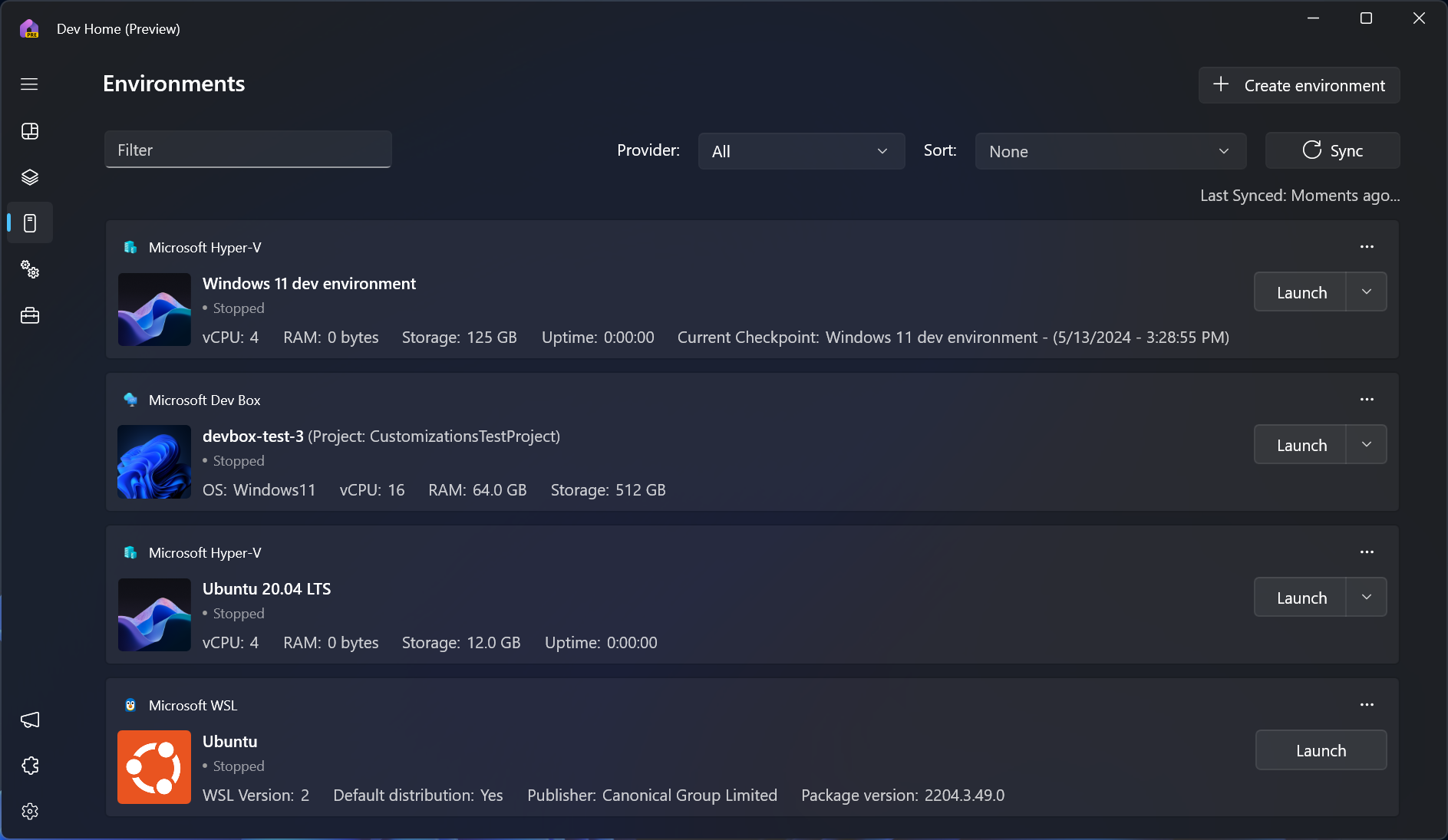
Cada entorno virtual ofrece las siguientes acciones rápidas:
Ejecutar: Permite conectar o iniciar el entorno.
- Microsoft Dev Box se ejecutará en el navegador web de forma predeterminada. Para iniciar Dev Box en el nuevo cliente RDP de aplicación de Windows para una experiencia nativa, instale la aplicación de Windows desde Microsoft Store.
Iniciar o detener: Seleccione la flecha desplegable que hay junto al botón Ejecutar para buscar las acciones de iniciar y detener.
Eliminar, Reiniciar, Anclar a la barra de tareas: Seleccione los 3 puntos situados encima del botón Ejecutar para eliminar, reiniciar o anclar este entorno virtual a la barra de tareas de Windows.
- Las acciones "Anclar a la barra de tareas" y "Anclar al menú Inicio" no aparecerán a menos que Aplicación de Windows se hayan instalado a través de Microsoft Store.
Sincronizar: seleccione el botón Sincronizar en la parte superior de la ventana entornos de Inicio para desarrolladores para actualizar la lista de entornos. Por ejemplo, si tiene abierto Inicio para desarrolladores y elimina al mismo tiempo una máquina virtual de Hyper-V fuera de Inicio para desarrolladores o crea un nuevo Microsoft Dev Box en Azure Portal, es posible que estos cambios no se reflejen en Inicio para desarrolladores hasta que elija Sincronizar o Inicio para desarrolladores vuelva a ejecutarse.
Creación de un nuevo entorno mediante Inicio para desarrolladores
Para crear un nuevo entorno:
Seleccione Crear entorno en la ventana Entornos o Configuración de máquina en Inicio para desarrolladores.
Seleccione el tipo de entorno que desee crear (solo estarán disponibles los tipos de entorno admitidos e instalados).
Cada entorno puede tener parámetros de creación diferentes, como name, pool, project, image, etc. Estas especificaciones dependen del tipo de entorno.
- En el caso de las máquinas virtuales de Hyper-V, actualmente se admiten imágenes de creación rápida de Windows y Linux. Todavía no se admiten imágenes personalizadas (.iso, .vhd, .vhdx) para la creación de máquinas virtuales, pero están en desarrollo.

Creación de un archivo de configuración de WinGet para un entorno de Inicio para desarrolladores
Si el entorno tiene Inicio para desarrolladores instalado, puede iniciar el entorno y usar la herramienta de configuración local Configuración de la máquina.
Si lo prefiere, puede configurar el entorno de forma remota:
En la página Configuración de la máquina en Inicio para desarrolladores, seleccione Configurar un entorno.
Elija el entorno existente que vaya a configurar.
Seleccione los repositorios para clonar.
Seleccione las aplicaciones que quiera instalar.
revise la configuración. Una vez hecho esto, el entorno virtual se configurará con los recursos seleccionados. Es posible que se le pida que introduzca las credenciales de usuario para que el entorno específico aplique estos cambios.

Creación de una extensión para entornos en Inicio para desarrolladores
Si usa habitualmente un tipo de entorno virtual que actualmente no es compatible con Inicio para desarrolladores, puede crear su propia extensión de entorno de Inicio para desarrolladores para ver el entorno virtual en Inicio para desarrolladores.
Para crear una extensión de entorno, consulte nuestra guía y documentación sobre la API en GitHub: Entornos para desarrolladores en Inicio para desarrolladores.
